GPS-posisjonen på smarttelefonen min er unøyaktig. Hvordan fikser jeg det?
Nøyaktigheten av posisjonen kan variere etter miljø. Det er ikke alltid at GPS-en fungerer ordentlig når du er inne i et hus eller en bygning. Det er fordi selve bygningene er potensielle hindringer som kan hindre satellittforbindelse.
Vær oppmerksom på følgende tilfeller GPS-signalet kan bli borte.
- GPS-innstillingene er slått av.
- Enhetens skjerm er slått av.
- Du holder telefonen på en måte som blokkerer antennen. Dette gjelder spesielt for Galaxy Z Flip når den er foldet sammen.
- Hvis du er i et område med høye bygninger som blokkerer direkte sikt mot himmelen.
- En kommende storm kan hindre sikten for satellittene.
- Du er koblet til et svakt Wi-Fi-signal.
- Bruk av et smarttelefonetui fra tredjepart som ikke er godkjent av Samsung.
Hvis du har klar sikt til himmelen, men enheten likevel ikke klarer å gi en nøyaktig posisjon, kan du følge denne fremgangsmåten.
Merk:
- Et GPS-problem kan oppstå for Samsung-smarttelefoner som kjører Android 10. Posisjonen kan vises feil av ulike årsaker: Blokkert GPS-signal, deaktiverte posisjonsinnstillinger eller ikke riktig innstilt posisjonsalternativ.
- Innstillingene og menyelementene kan variere avhengig av enhetsmodell og programvareversjon. Hvis du er inni en bil, kan du få et svakt GPS-signal på grunn av ulike interferensfaktorer. For det første, hvis bilen ikke er startet og du har problemer med GPS-signalet, kan billakken være synderen. Metallisk lakk kan svekke signalet. For det andre, hvis bilen er startet, kan ulike elektroniske enheter i bilen forstyrre GPS-signalet. Derfor anbefaler vi å kontroller om de elektroniske enhetene er slått av, for å forbedre GPS-signalet.
- Bruk av et smarttelefonetui fra en tredjepart som ikke er godkjent av Samsung, kan også forårsake et svakt GPS-signal, avhengig av etuimateriale og -vekt. Ta av etuiet og sjekk om problemet er løst.
- Skjermbilder og menyelementer kan variere avhengig av modell og programvareversjon.
Slik kan du forbedre GPS-nøyaktigheten
For å forbedre GPS-ytelsen må du først sørge for at GPS-en er riktig stilt inn. Følg fremgangsmåten nedenfor for å øke GPS-nøyaktigheten:
Merk:
- Hvis du bruker posisjonsnøyaktighet for Google med mobildata slått på, kan det påløpe et gebyr for databruk, avhengig av dataabonnementet ditt.
Slik administrerer du GPS-tillatelsen for apper
Det kan hende du må gi tillatelse til appene for å bruke GPS-signalet for å fortsette med tjenestene deres når de kjører i bakgrunnen. Følg fremgangsmåten nedenfor:
Merk:
- I henhold til Googles nye retningslinjer må smarttelefoner som kjører Android 10, gi GPS-tillatelse for at relevante apper skal få posisjonsdata.
- GPS-informasjonen kan være unøyaktig når enhetens skjerm er slått av, avhengig av hvilket alternativ du valgte i App-tillatelser. Sjekk hvert alternativ nedenfor og velg det som passer deg best.
«Tillat hele tiden»: GPS-tillatelse gis til appen selv når appen kjører i bakgrunnen.
«Bare tillat når appen brukes»: Enhetens posisjon er kun kjent for appen når appen er i bruk.
«Spør hver gang»: Hver gang du åpner appen, må den be om tillatelse til å bruke posisjonen din.
«Avvis»: Det vil nekte posisjonstilgang for appen. - Sørg for å oppdatere appene til den nyeste versjonen hvis det ikke allerede er gjort.
- Hvis du fortsatt har problemer med posisjonen, sjekk om de samme problemene også oppstår når du bruker andre GPS-apper.
TIPS
Slik gir du en app GPS-tillatelse:
Gå til «Innstillinger» og velg «Apper». Velg appen du vil aktivere posisjon for, og trykk på «Tillatelser». Velg deretter «Posisjon» og trykk på «Tillat hele tiden».

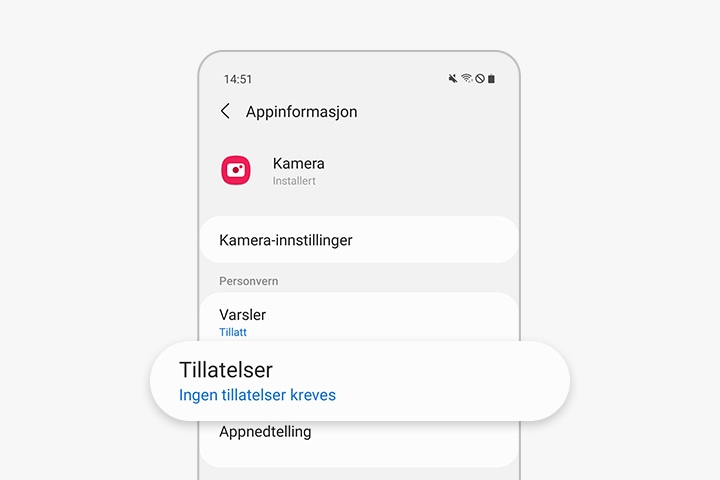
TIPS
Har du problemer med en bestemt app?
Gå til appen og trykk på «ⓘ». Velg «Appdetaljer i butikk» og klikk på «Oppdater»-knappen for å installere den nyeste versjonen.


Fjern appene som bruker GPS, fra listen «Apper i dvalemodus»
Hvis en GPS-app legges til i listen «Apper i dvalemodus», vil enheten slå av GPS-tjenestene for denne. Du kan enkelt fjerne appen fra listen ved å følge trinnene nedenfor:
Slå av strømsparingsmodusen
Når telefonen din er i strømsparingsmodus eller hvis skjermen er slått av, kan det hende at GPS-appene ikke leverer data i sanntid. Gå til Innstillinger og sørg for å endre strømsparingsmodusen til «høy ytelse» eller «optimalisert».
TIPS
Bytter enheten automatisk til strømsparingsmodus?
Gå til «Innstillinger» og velg «Batteri og enhetsvedlikehold». Trykk på menyen med tre prikker øverst til høyre og velg «Automatisering». Sørg for at «Adaptiv strømsparing» er slått av.

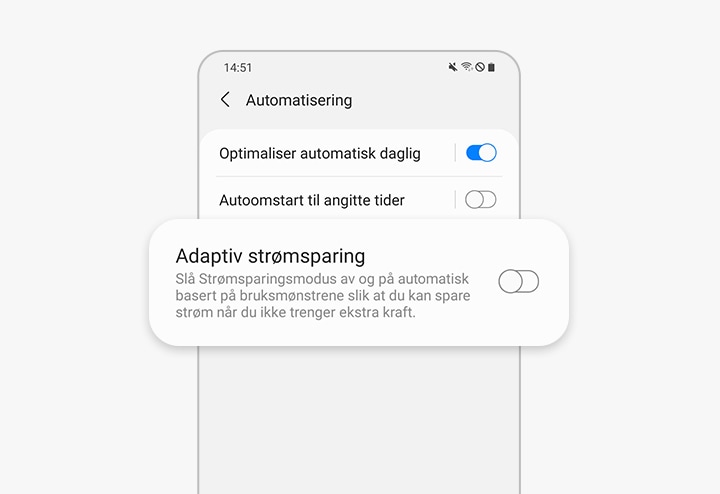
Takk for din tilbakemelding
Vennligst svar på alle spørsmål


































